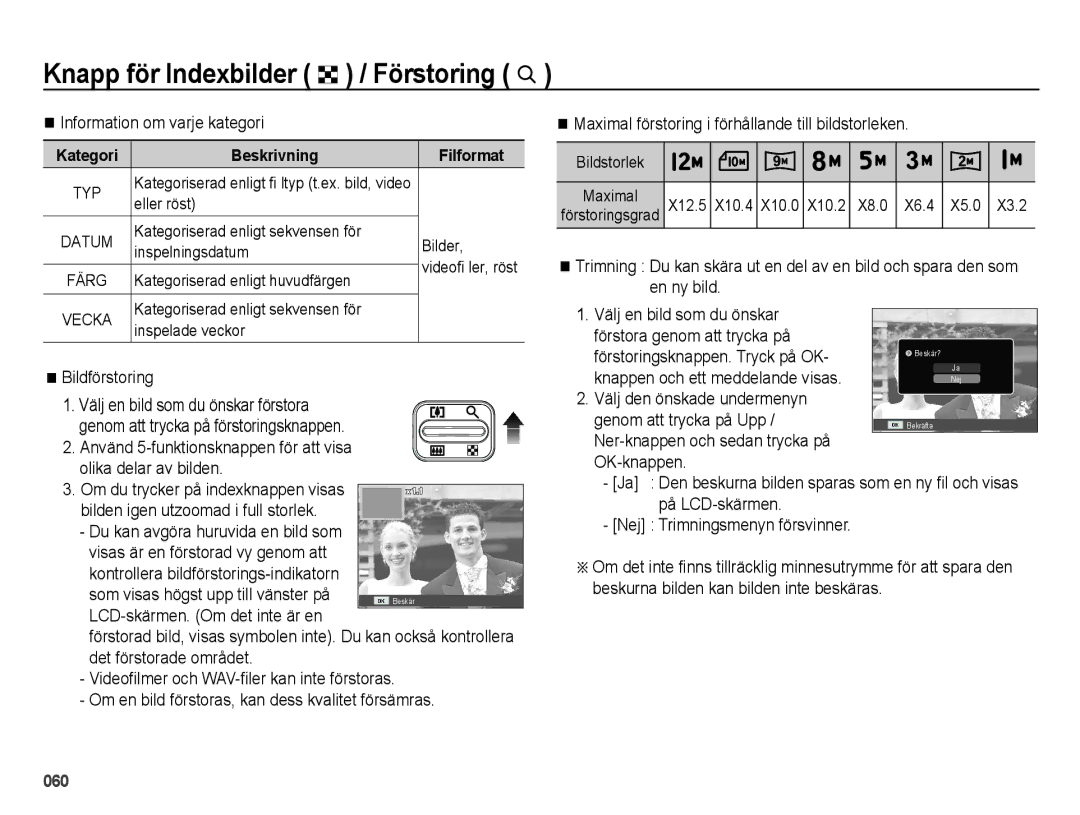Knapp för Indexbilder ( º ) / Förstoring ( í )
Information om varje kategori
Kategori | Beskrivning | Filformat | |
TYP | Kategoriserad enligt fi ltyp (t.ex. bild, video |
| |
eller röst) |
| ||
|
| ||
DATUM | Kategoriserad enligt sekvensen för | Bilder, | |
inspelningsdatum | |||
| videofi ler, röst | ||
FÄRG | Kategoriserad enligt huvudfärgen | ||
| |||
|
|
| |
VECKA | Kategoriserad enligt sekvensen för |
| |
inspelade veckor |
| ||
|
|
Bildförstoring
1. Välj en bild som du önskar förstora genom att trycka på förstoringsknappen.
2. Använd
3.Om du trycker på indexknappen visas bilden igen utzoomad i full storlek.
-Du kan avgöra huruvida en bild som visas är en förstorad vy genom att kontrollera
som visas högst upp till vänster på |
|
Beskär | |
| |
|
förstorad bild, visas symbolen inte). Du kan också kontrollera det förstorade området.
-Videofilmer och
-Om en bild förstoras, kan dess kvalitet försämras.
Maximal förstoring i förhållande till bildstorleken.
Bildstorlek |
|
|
|
|
|
|
|
|
Maximal | X12.5 | X10.4 | X10.0 | X10.2 | X8.0 | X6.4 | X5.0 | X3.2 |
förstoringsgrad |
Trimning : Du kan skära ut en del av en bild och spara den som en ny bild.
1.Välj en bild som du önskar förstora genom att trycka på
förstoringsknappen. Tryck på OK- | Beskär? | |
Ja | ||
knappen och ett meddelande visas. | ||
Nej | ||
2. Välj den önskade undermenyn |
| |
genom att trycka på Upp / |
| |
Bekräfta | ||
| ||
| ||
|
-[Ja] : Den beskurna bilden sparas som en ny fil och visas på
-[Nej] : Trimningsmenyn försvinner.
ÄOm det inte finns tillräcklig minnesutrymme för att spara den beskurna bilden kan bilden inte beskäras.
060